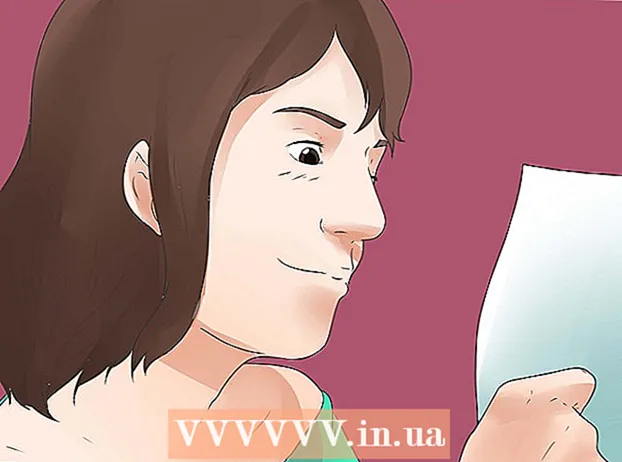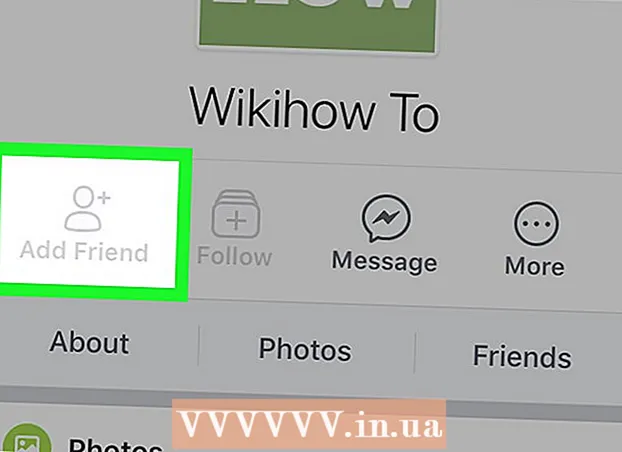Muallif:
John Stephens
Yaratilish Sanasi:
23 Yanvar 2021
Yangilanish Sanasi:
27 Iyun 2024

Tarkib
Ushbu maqolada Canon ko'p funktsiyali printer yordamida hujjatni kompyuter fayliga qanday skanerlash ko'rsatilgan. Buni Windows va Mac kompyuterlarida ham qilishingiz mumkin.
Qadamlar
3-qismning 1-qismi: skanerlashdan oldin tayyorlang
. Ekranning pastki chap burchagidagi Windows logotipini bosing.

- Ochiq Fayl Explorer

- Bosing Hujjatlar (Hujjatlar) oynaning chap tomonida joylashgan.
- Jildni ikki marta bosing Skanerlangan hujjatlar (Skaner qilingan hujjat) reklama
3-qismning 3-qismi: Mac kompyuterida skanerlashni amalga oshirish
. Ekranning yuqori chap burchagidagi Apple logotipini bosing. Bu erda tanlov ro'yxati ko'rsatiladi.

Bosing Tizim parametrlari… (Tizim parametrlari…). Bu hozirda ko'rsatilgan menyu ustidagi parametr.
Bosing Printerlar va skanerlar (Printerlar va skanerlar). Printer belgisi "Tizim afzalliklari" oynasining o'ng tomonida ko'rsatiladi.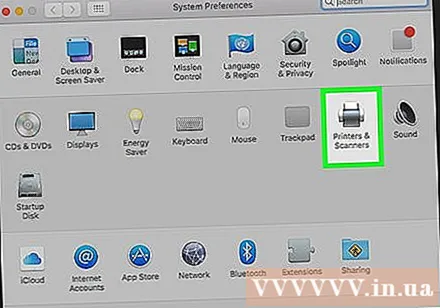
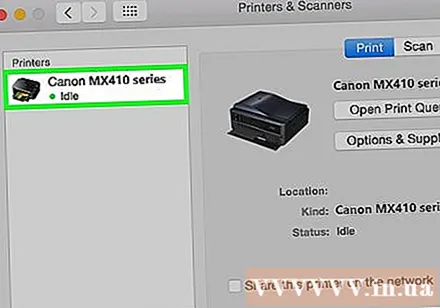
Canon printerini tanlang. Oynaning yuqori chap burchagidagi "Canon" parametrini bosing.
Kartani bosing Skanerlash. Ushbu parametrni oynaning yuqori qismida topasiz.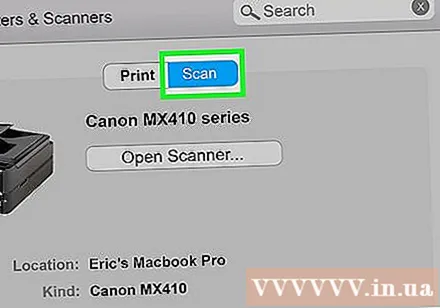
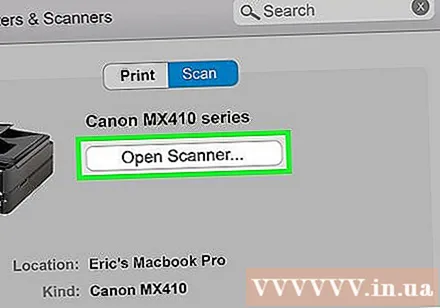
Bosing Skanerni ochish ... (Skanerni oching ...). Bu kartaning yuqori qismiga yaqin variant Skanerlash oynada.
Bosing Tafsilotlarni ko'rsatish (Tafsilotlarni ko'rsating). Ushbu parametr oynaning pastki o'ng burchagida paydo bo'ladi.
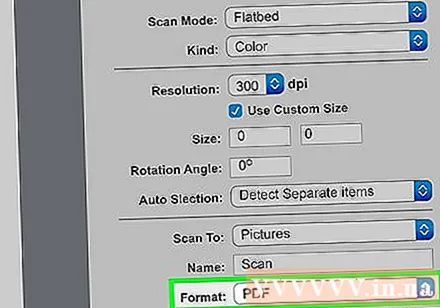
Fayl turini tanlang. "Format" ochiladigan oynasini bosing, so'ngra fayl turini bosing (masalan PDF yoki JPEG) faylni saqlash uchun foydalanmoqchi bo'lgan.Maslahat: Rasmga oid bo'lmagan hujjatlarni skanerlashda tanlaganingiz ma'qul PDF.

Ranglaringizni tanlang. Sahifaning yuqori qismidagi "Mehribonlik" tanlov oynasini bosing, so'ngra rangni tanlang (masalan: Qora va oq (Qora va oq)).- Ehtimol, brauzerda bu erda juda ko'p imkoniyat bo'lmaydi.
Saqlash papkasini tanlang. "Saqlash" tanlov oynasini bosing, so'ngra skanerlangan hujjatni saqlamoqchi bo'lgan papkani bosing (masalan. Ish stoli).
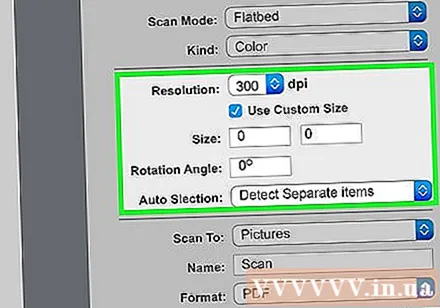
Sahifadagi boshqa variantlarni o'zgartiring. Skanerlanadigan fayl turiga qarab, siz bu erda "Ruxsat berish" yoki "Yo'nalish" qiymatini o'zgartirishingiz mumkin.
Bosing Skanerlash. Bu oynaning pastki o'ng burchagidagi tugma. Hujjatingiz kompyuteringizda skanerdan o'tkaziladi. Skanerlash tugagandan so'ng siz hujjatlarni tanlangan saqlash papkasida topishingiz mumkin. reklama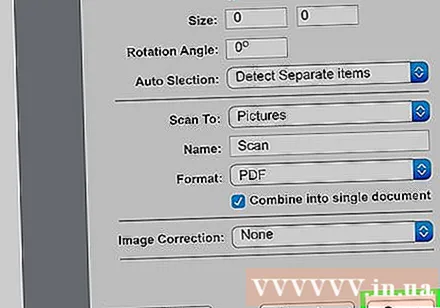
Maslahat
- Odatda printer uchun onlayn qo'llanmani Canon saytidan topishingiz mumkin.